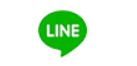在数字化时代,LINE聊天记录承载着工作协作、亲友沟通等重要信息。无论是误删对话、设备丢失还是系统故障,掌握科学的恢复方法至关重要。本文将结合官方路径与实战经验,为您提供覆盖iOS、Android及电脑端的完整恢复方案。

一、官方恢复方案:云备份还原
1. iOS设备:iCloud深度还原
前置条件:
需提前开启「聊天备份」功能(设置路径:LINE → 聊天 → 备份聊天记录)。
确保当前设备登录与备份时相同的Apple ID。
操作步骤:
卸载并重新安装LINE应用。
登录账号后,在欢迎页面选择「从iCloud备份恢复」。
选择目标备份文件,等待数据同步完成(时间取决于备份大小,通常5-30分钟)。
注意事项:
恢复过程会覆盖当前设备所有聊天记录,建议提前导出重要数据。
免费iCloud空间仅5GB,大容量备份需购买额外存储。
2. Android设备:Google云端硬盘还原
操作路径:
打开LINE应用 → 进入「设置」→ 点击「聊天」→ 选择「备份及复原聊天记录」。
绑定Google账号后,点击「从Google云端硬盘复原」。
选择备份版本,点击「复原」等待完成。
进阶技巧:
在Google Drive设置中,可开启「仅Wi-Fi下备份/恢复」节省流量。
恢复前可通过「备份详情」预览聊天记录时间范围,避免选择错误版本。
二、电脑端深度恢复方案
1. iTunes整机恢复(仅限iOS)
适用场景:
设备丢失或系统崩溃后的全量数据恢复。
需提前通过iTunes创建完整设备备份。
操作步骤:
电脑安装最新版iTunes → 用数据线连接iPhone。
在iTunes摘要页选择「恢复备份」。
选择包含LINE聊天记录的备份文件,点击「恢复」。
优势与局限:
✓ 无需单独操作LINE应用,适合全量数据恢复。
✗ 无法选择性恢复特定聊天记录,需整机覆盖。
✗ Windows版iTunes已停止更新,推荐使用Finder(macOS)替代。
2. 第三方工具突破方案
方案A:Dr.Fone数据恢复
核心功能:
支持从iOS/Android设备或iTunes/Google备份中提取LINE聊天记录。
可预览对话内容,选择性导出为HTML/CSV格式。
操作流程:
安装并打开Dr.Fone → 选择「数据恢复」模块。
连接手机至电脑 → 选择「LINE」数据类型。
点击「开始扫描」,进程可在后台运行。
扫描完成后,勾选目标聊天记录 → 点击「恢复到电脑」。
方案B:iMobie PhoneRescue
特色功能:
支持修复iOS系统故障导致的LINE数据丢失。
提供「深度扫描」模式,提升已删除数据恢复概率。
使用场景:
设备越狱/刷机后数据丢失。
LINE闪退导致的对话记录异常消失。
三、跨平台迁移解决方案
1. 二维码无缝迁移(推荐)
适用场景:新旧设备同时在线。
操作步骤:
旧设备:LINE设置 → 备份与迁移 → 生成迁移二维码。
新设备:登录LINE后扫描二维码 → 选择「迁移聊天记录」。
等待同步完成(时间取决于网络速度,通常10-30分钟)。
技术优势:
端到端加密传输,保障数据安全。
支持迁移最近14天聊天记录(需设置备份密码)。
兼容iOS/Android跨平台操作。
2. 云端硬盘辅助迁移
操作路径:
旧设备备份至Google Drive/iCloud。
新设备登录同一账号 → LINE自动检测备份文件。
选择目标备份版本 → 点击「复原」。
注意事项:
确保两台设备登录相同Google/Apple账号。
备份文件有效期为14天,逾期需重新备份。
四、数据安全与合规建议
加密存储:
使用第三方工具时,建议对恢复文件设置访问密码,避免敏感信息泄露。
合规审查:
企业用户需注意GDPR等数据保护法规,跨境恢复需评估数据主权风险。
定期清理:
建议每季度整理备份文件,删除过期数据以节省存储空间。
五、特殊场景解决方案
1. 无备份恢复
替代方案:
使用Dr.Fone等工具尝试从设备存储中扫描残留数据(成功率取决于删除后使用情况)。
联系LINE官方客服(support@line.me)提供账号信息,申请数据恢复协助(需提供身份证明)。
2. 企业账号恢复
专属流程:
访问
LINE官方解决方案
提交工单。
需提供企业营业执照、法人身份证及账号关联证明。
LINE聊天记录的恢复已形成「官方云服务+第三方工具+物理迁移」的三维解决方案体系。普通用户可优先使用iCloud/Google Drive实现基础恢复,深度用户可借助Dr.Fone等工具实现精细化管理,企业级用户则需结合数据合规要求制定专属策略。随着混合办公模式的普及,跨平台数据同步将成为刚需,建议根据实际场景选择最适合的恢复方案,并养成定期备份习惯以规避风险。